Как ускорить работу Mozilla Firefox
Со временем работа браузера Mozilla Firefox становится медленной, появляются зависания и торможение. Я Вам покажу несколько простых способов вернуть первоначальное быстродействие браузеру, без его переустановки!
Как ускорить firefox
Браузер Mozilla Firefox является одним из самых популярных и востребованных браузеров в мире, поскольку работает быстро и надежно. Однако со временем его быстродействие может существенно ухудшиться, но не стоит сразу же удалять его и заменять другим браузером (например Google chrome). Можно провести несколько манипуляций и Ваш любимый браузер будет снова «летать» как сразу после установки. Рассмотрим самые популярные и действенные методы ускорения браузера.
Отключение ненужных плагинов
Плагины используются браузером для выполнения множества полезных функций, однако при их большом количестве быстродействие браузера может ухудшиться. Поэтому нужно оставить лишь необходимые плагины, а остальные просто отключить и браузер заработает быстрее. Для этого в меню настроек нажмите на кнопку «Дополнения»:

После этого откроется новое окно, где нужно выбрать вкладку «Плагины»:

Напротив каждого из плагинов есть функциональные кнопки.
Выберите из всего списка плагинов те, которые Вам не нужны, и напротив них выберите пункт «Никогда не включать». Возле некоторых плагинов есть кнопка «Настройки», где опытные пользователи смогут настроить работу конкретного плагина. После того, как вы отключите плагины, они окрасятся в серый цвет и перенесутся в конец списка, поэтому в случае необходимости их можно в любое время снова включить.
Отключение и настройка расширений
Расширения помогают пользователям добавлять новые функции и возможности в стандартный инструментарий браузера, но если устанавливать много расширений, то даже шустрый фаерфокс может начать подтормаживать. Поэтому время от времени нужно отключать, настраивать или вовсе удалять ненужные расширения. Для этого перейдите во вкладку «Расширения», где в окне списком будут показаны установленные и используемые расширения:
— Регулярная проверка качества ссылок по более чем 100 показателям и ежедневный пересчет показателей качества проекта.
— Все известные форматы ссылок: арендные ссылки, вечные ссылки, публикации (упоминания, мнения, отзывы, статьи, пресс-релизы).
— SeoHammer покажет, где рост или падение, а также запросы, на которые нужно обратить внимание.
SeoHammer еще предоставляет технологию Буст, она ускоряет продвижение в десятки раз, а первые результаты появляются уже в течение первых 7 дней. Зарегистрироваться и Начать продвижение

Напротив каждого из расширений размещены функциональные кнопки.
В предложенном списке найдите ненужные Вам расширения и отключите их, кликнув на соответствующую кнопку. Если Вы уверены, что это расширение Вам не понадобиться в будущем, то можно его удалить вовсе. Если же расширение полезное и нужное, можно попробовать его настроить, чтобы он нагружал браузер по минимуму. Для этого нажмите кнопку «Настройки». При отключении некоторых расширений может потребоваться перезагрузка браузера. В этом случае нужно нажать на надпись-ссылку «Перезапустить сейчас».
Чистка истории и кукис
Одним из действенных способов ускорения браузера является удаление куков и чистка истории, которые со временем накапливаются и негативно отражаются на быстродействии Mozilla Firefox. Чтобы почистить куки зайдите в меню браузера и выберите пункт «Настройки»:

В открывшемся окне выберите вкладку «Приватность». В меню «История» по умолчанию стоит опция «будет запоминать историю», а ниже будет две ссылки. Нажмите на надпись-ссылку «удалить отдельные куки»:

Откроется окно:

В этом окне Вы сможете выбрать отдельные куки и удалить их, а можете удалить сразу их все, нажав на кнопку «Удалить все».
Чтобы удалить историю, нажмите на надпись-ссылку «удалить вашу недавнюю историю». Появится окно:

Здесь Вы можете выбрать, за какое время Вы хотите удалить историю (желательно выбрать параметр «Всё» для полной очистки), а также галочками отметить, что именно желаете почистить. По умолчанию сервис предложит стандартный вариант, который подойдет в большинстве случаев. Но если Вы опытный пользователь, то можете выбрать именно то, что Вам нужно. После задания параметров нажмите на кнопку «Удалить сейчас» и история будет очищена.
Установка программы-блокировщиков
Существенно замедляют работу браузера различные баннеры, всплывающие рекламные окна и т.д. Поэтому для блокировки подобных баннеров разработчики создают разнообразные приложения и расширения для браузеров. Поэтому, если Вас заинтересовал вопрос, как ускорить mozilla firefox, то вместе с вышеперечисленными шагами следует снабдить браузер и защитой от надоедливых всплывающих окон. Сейчас особой популярностью пользуются расширения Антибаннер Adguard и Adblock Plus. Чтобы установить расширения, вызовите уже знакомую нам вкладку «Расширения» и в окне поиска введите запрос, например, «Adguard». В найденных расширениях найдите нужное расширение и кликните на кнопку «Установить»:
— Разгрузит мастера, специалиста или компанию;
— Позволит гибко управлять расписанием и загрузкой;
— Разошлет оповещения о новых услугах или акциях;
— Позволит принять оплату на карту/кошелек/счет;
— Позволит записываться на групповые и персональные посещения;
— Поможет получить от клиента отзывы о визите к вам;
— Включает в себя сервис чаевых.
Для новых пользователей первый месяц бесплатно. Зарегистрироваться в сервисе
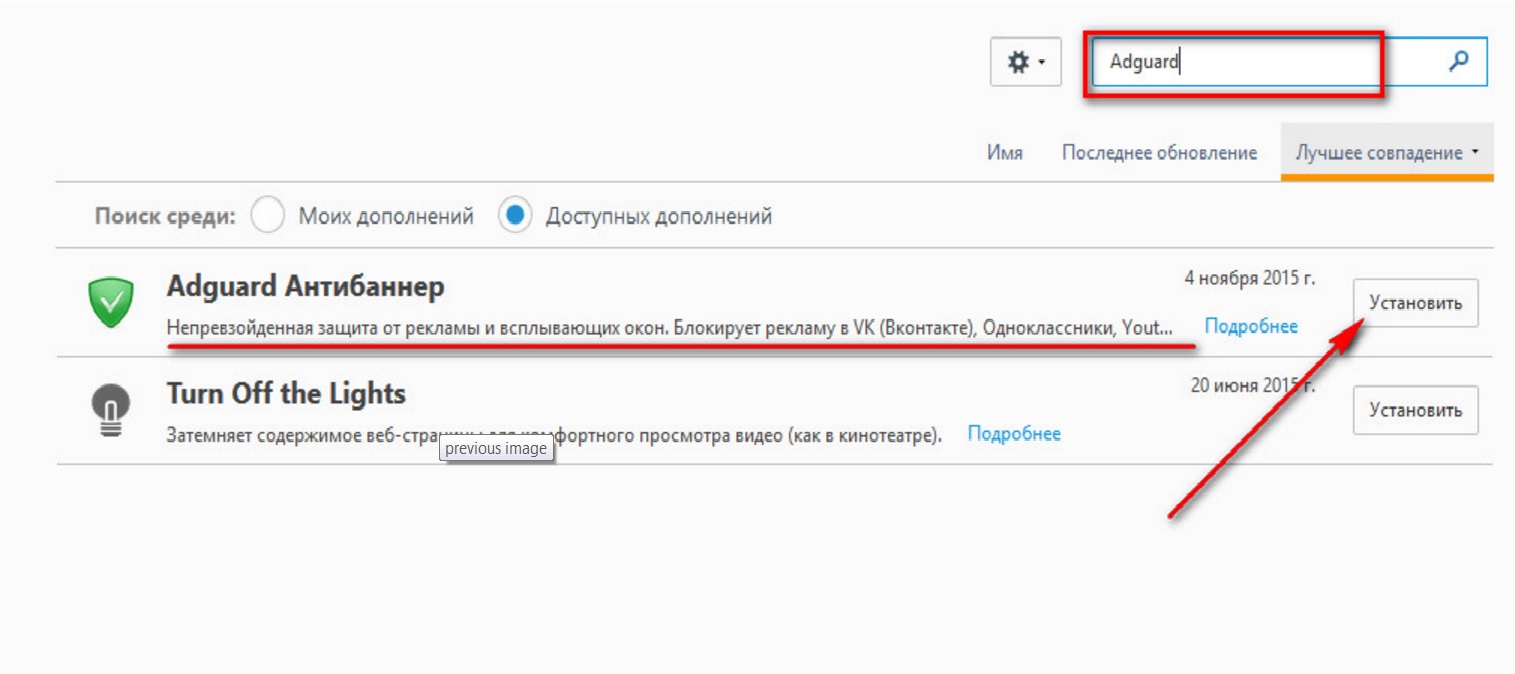
После загрузки расширения откроется вкладка с его описанием, которую можно закрыть. Теперь если мы откроем вкладку «Расширения», то в списке будет уже и установленный нами Антибаннер Adguard.
После проделанных манипуляций браузер должен значительно ускориться, и Вы вновь ощутите радость от работы в Mozilla Firefox. Также Вам будет интересно Как скачать видео и музыку с ВКонтакте в один клик.









